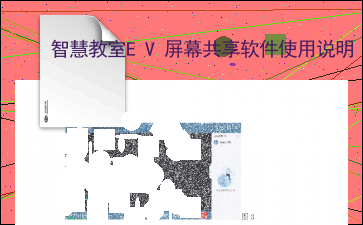智慧教室EV屏幕共享软件使用说明
以下为《智慧教室EV屏幕共享软件使用说明》的无排版文字预览,完整格式请下载
下载前请仔细阅读文字预览以及下方图片预览。图片预览是什么样的,下载的文档就是什么样的。
智慧教室EV屏幕共享软件使用说明
第一步:连接无线网。在“哪间教室”上课就连接哪间“教室的房间号”(无线网无***;
/
第二步:安装。在“笔记本”上安装“EVScreamShare_v0.1.1”(百度网盘下载或其他网站下载),具体步骤如下:
1.选择“I accept the agreement”,点击“Next”;
/
2.点击“Next”;
3.选中“Create a desktop shortcut”, 点击“Next”;
/
4.点击“Install”;
5、点击“Finish”。
第三步:使用
1.在笔记本电脑上点击“创建共享”;
/
2.选择分享内容,选“桌面”,点击“共享”;
/
3.点击智慧黑板或台式电脑桌面上“evScreenSha 内容过长,仅展示头部和尾部部分文字预览,全文请查看图片预览。 复制这段内容后打开百度网盘手机App,操作更方便哦;
2.教师在“教程”目录下找到视频教程“手机连接和odinlink培训.mp4”学习即可;
3.在“软件”目录下找到“手机”文件夹下 “OdinMeetingElves_v5.6.0.apk”软件安装到手机或“安卓手机使用浏览器扫描二维码”安装、苹果手机在“App Store应用商店” 搜索“odinLink”下载安装(使用参照“手机APP安装说明”);
4.在“软件”目录下找到“笔记本”文件夹下 “EV屏幕共享软件安装包”软件安装到笔记本(使用参照“EV屏幕共享软件使用说明”)。
信息化建设与管理中心
2022年3月10日
[文章尾部最后300字内容到此结束,中间部分内容请查看底下的图片预览]
以上为《智慧教室EV屏幕共享软件使用说明》的无排版文字预览,完整格式请下载
下载前请仔细阅读上面文字预览以及下方图片预览。图片预览是什么样的,下载的文档就是什么样的。
图片预览